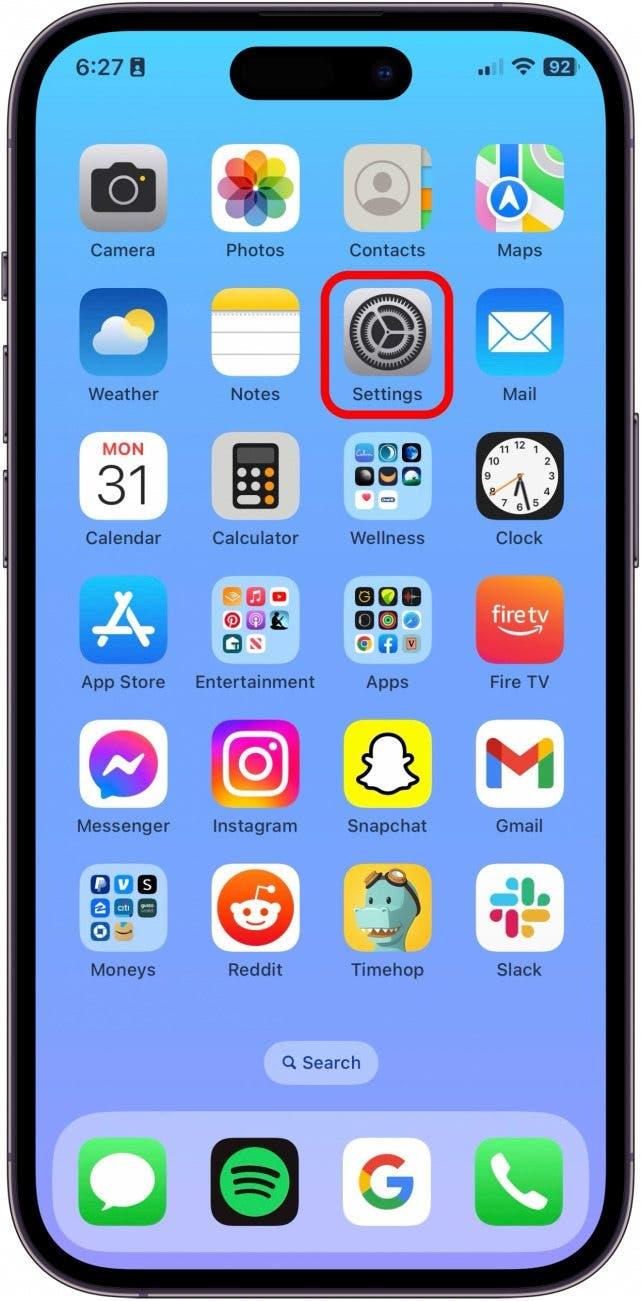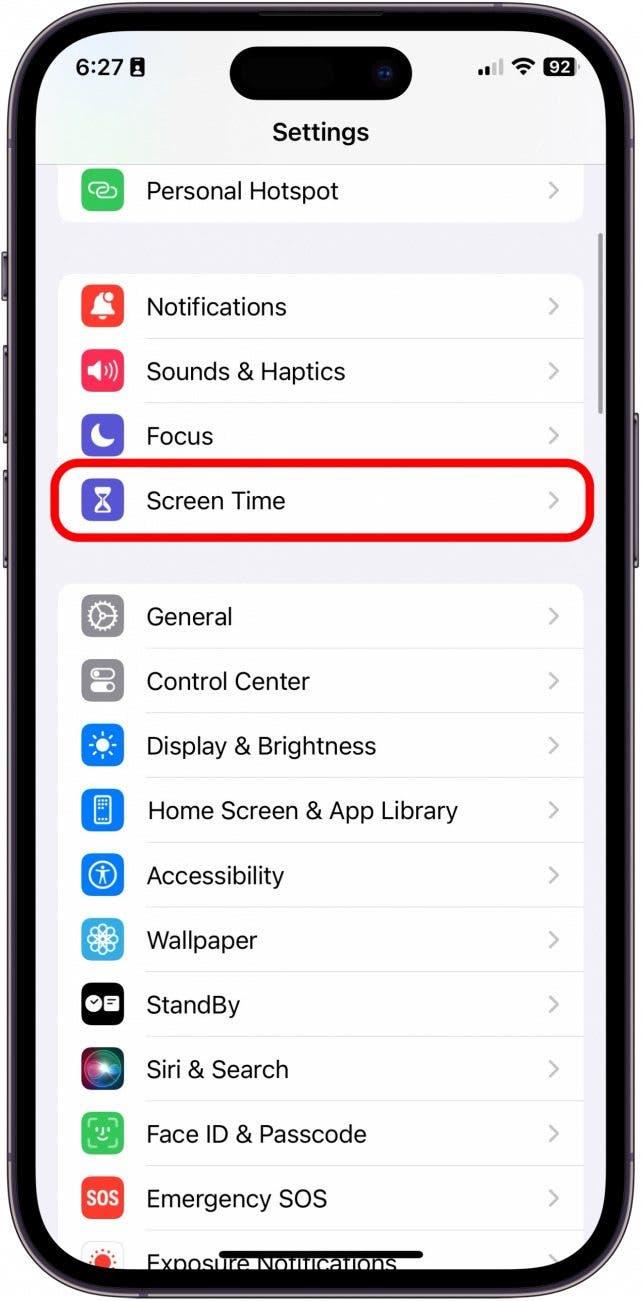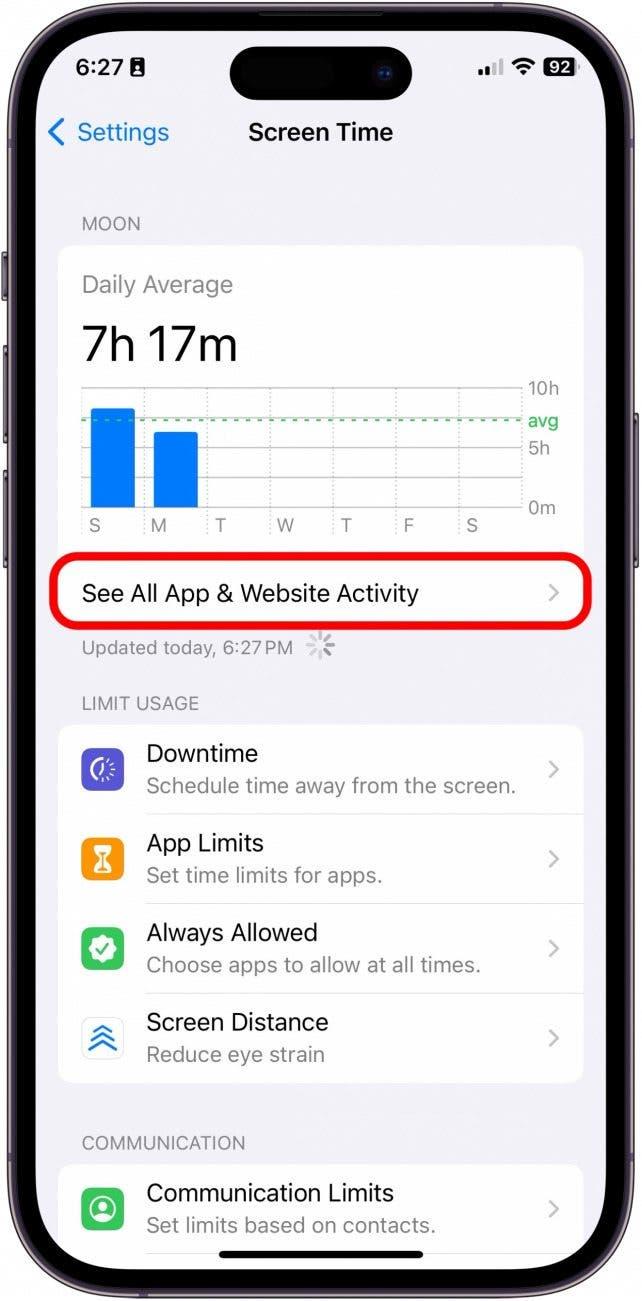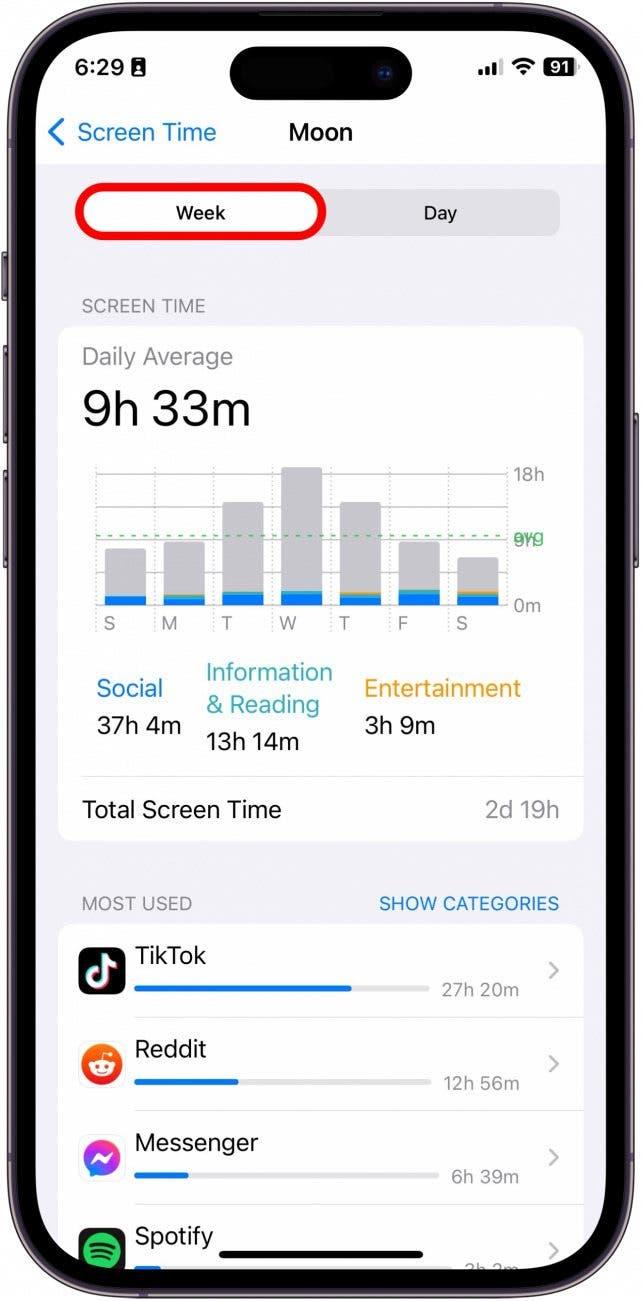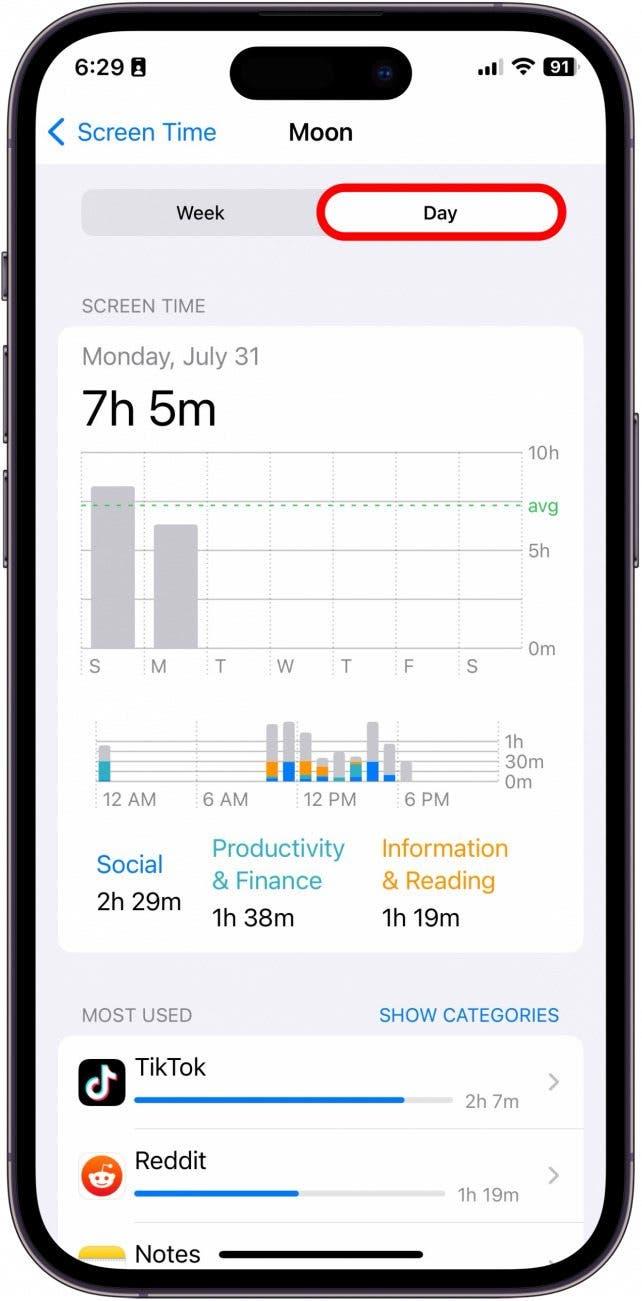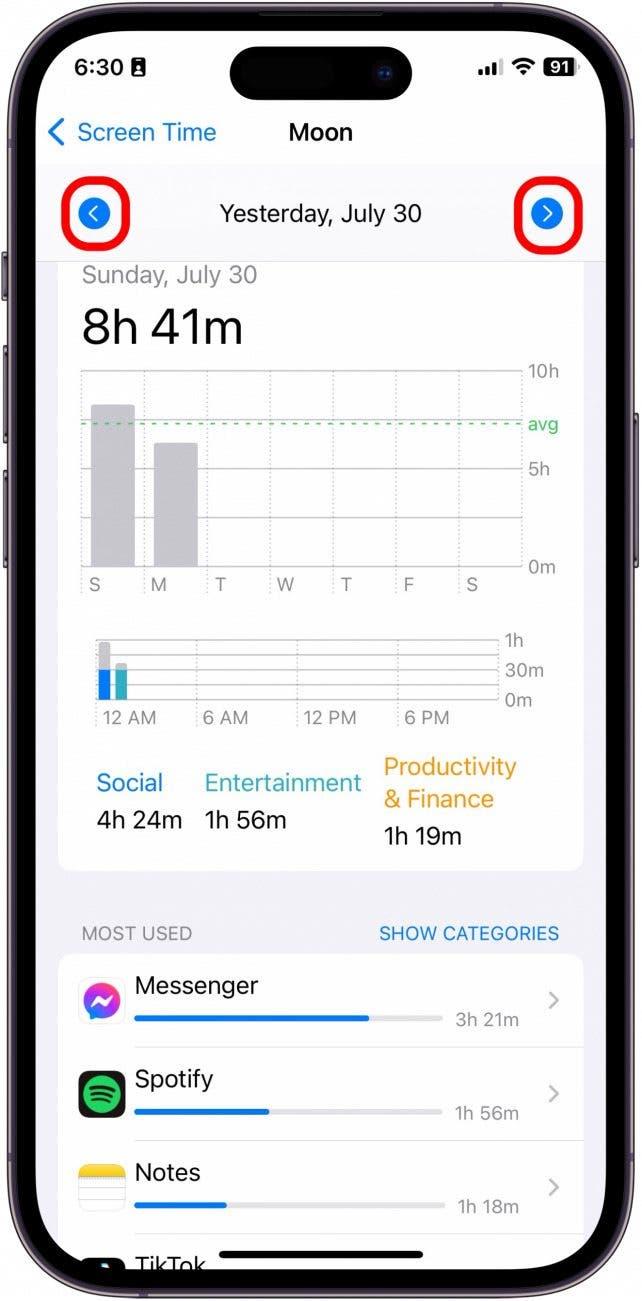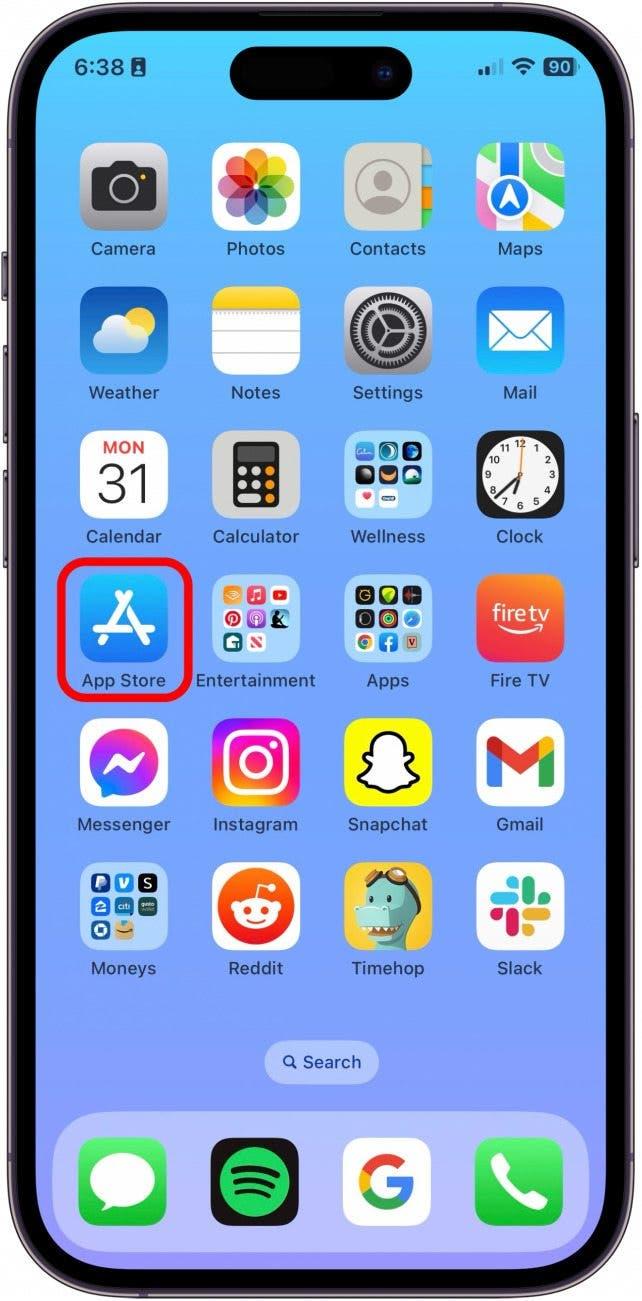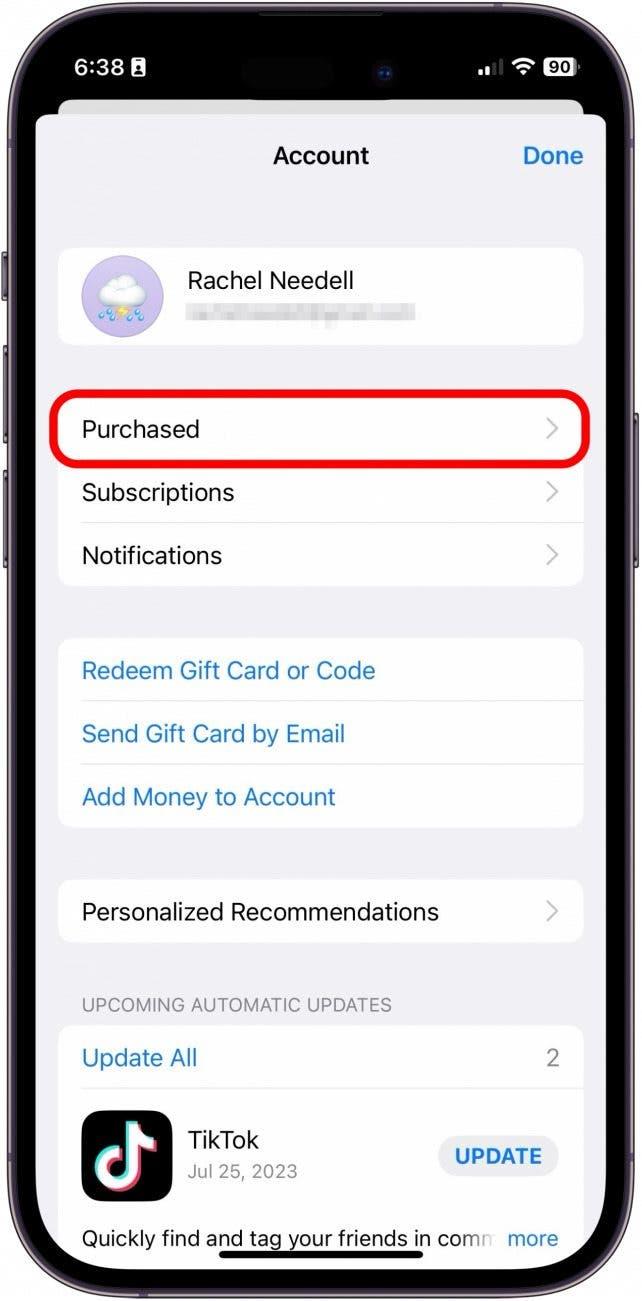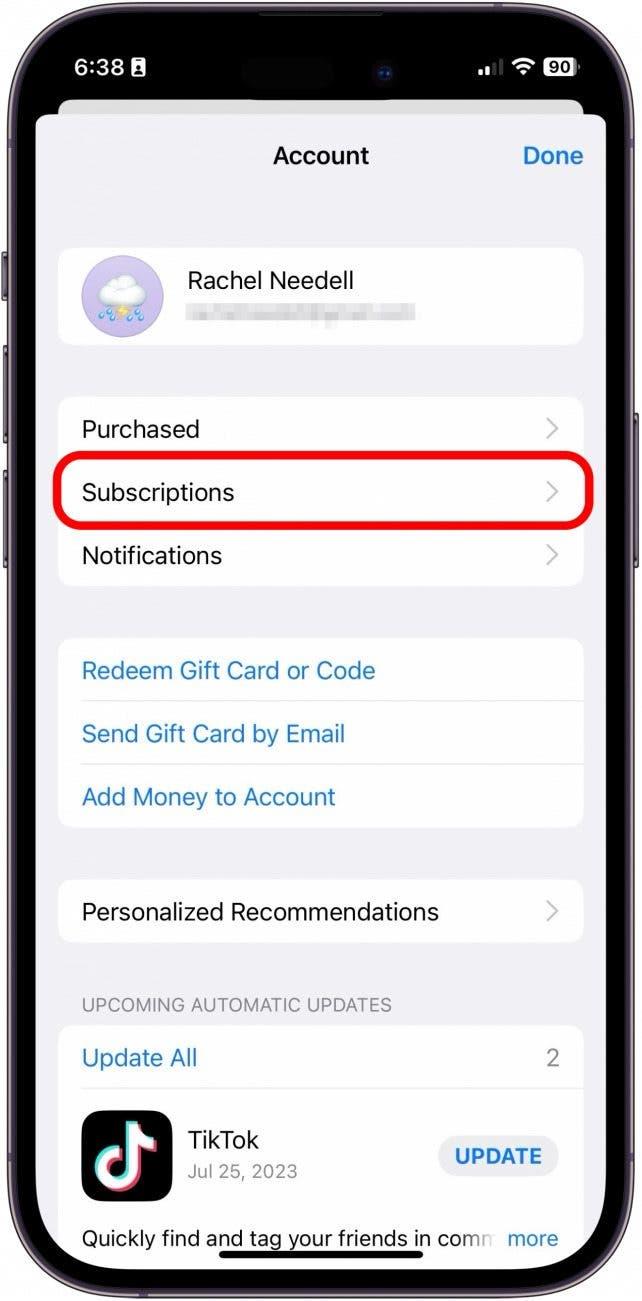Si está interesado en la actividad reciente que ha tenido lugar en su iPhone, como el historial de compras de Apple, el historial de navegación en Safari o los datos de tiempo en pantalla, existen diferentes formas de comprobarlo. Vamos las mejores formas de ver la actividad reciente en su iPhone.
Cómo comprobar el registro de actividad del iPhone en los ajustes de Screen Time
La primera forma de ver la actividad que ha tenido lugar en el iPhone es comprobar sus datos de Tiempo en Pantalla. Esto le proporcionará hasta un mes de datos relevantes que muestran qué aplicaciones se están utilizando con más frecuencia. Si le gustan los consejos sobre el uso de su iPhone, asegúrese de suscribirse a nuestro gratuito ¡Consejo del día!
- En su iPhone, abra Ajustes.

- Pulse Tiempo de pantalla. Si es la primera vez que consulta sus datos de Tiempo en pantalla, se le preguntará si desea activar Actividad de aplicaciones y sitios web. Seleccione la opción que más le convenga para continuar.

- Pulse Ver toda la actividad de aplicaciones y sitios web.

- Pulse Semana para ver los datos semanales.

- Pulse Día para ver un desglose de los datos por día.

- Pulse las flechas para navegar hasta un mes de datos.

- Pulse Mostrar categorías para ver el uso de aplicaciones por categoría.

Cómo ver el historial de compras de Apple
Si desea comprobar la actividad de compras recientes, puede ver todas sus compras recientes de la App Store siguiendo los pasos que se indican a continuación.
 Descubra las funciones ocultas de su iPhoneObtenga un consejo diario cada día (con capturas de pantalla e instrucciones claras) para que pueda dominar su iPhone en sólo un minuto al día.
Descubra las funciones ocultas de su iPhoneObtenga un consejo diario cada día (con capturas de pantalla e instrucciones claras) para que pueda dominar su iPhone en sólo un minuto al día.
- En su iPhone, abra la App Store.

- Pulse su foto de perfil.

- Pulse Comprado para ver todas las aplicaciones compradas o descargadas desde esa cuenta de iCloud.

- Pulse Suscripciones para ver las suscripciones a las que se ha suscrito.

PREGUNTAS FRECUENTES:
- ¿Cómo se realiza el seguimiento de la actividad en un iPhone? El seguimiento de la actividad diaria es una función que se encuentra en la app Fitness.Cuando lleve su iPhone, los sensores de movimiento registrarán sus pasos.Con la aplicación Fitness, puede realizar un seguimiento de su movimiento y actividad diarios, fijar un objetivo de movimiento y ver las tendencias de los datos a lo largo del tiempo.
- ¿Cómo puedo consultar los registros de datos en mi iPhone? Para ver los datos registrados en su iPhone sobre sus aplicaciones, vaya a Ajustes de almacenamiento del iPhone. Desde allí, podrá ordenar todas sus aplicaciones por la última fecha en que se utilizaron.
- ¿Se puede ver el historial de aplicaciones en el iPhone? Puede ir a la App Store y pulsar sobre su foto en la esquina para ver todas las aplicaciones que ha comprado y a las que se ha suscrito. Además, puede ir a los Ajustes de almacenamiento del iPhone para ordenar las aplicaciones por la fecha en que se abrieron por última vez.
Y así es como puede consultar todos los registros de actividad de su iPhone para hacer un seguimiento de todos los datos que desee.